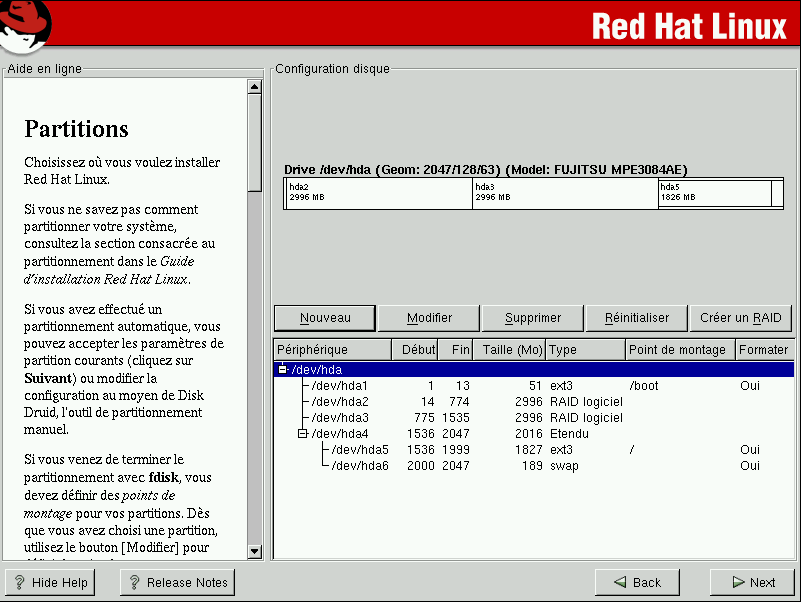Chapitre 10. Configuration du RAID logiciel
Veuillez avant tout lire le Chapitre 3 qui vous fournit des informations sur RAID, compare le RAID matériel au RAID logiciel ainsi que les RAID 0, 1 et 5.
Le RAID logiciel peut être configuré durant l'installation graphique de Red Hat Linux ou au cours d'une installation kickstart. Ce chapitre examine la manière de configurer le RAID logiciel lors de l'installation, en utilisant l'interface Disk Druid.
Avant de créer un périphérique RAID, vous devez tout d'abord créer des partitions RAID en suivant les instructions suivantes:
À l'écran Configuration du partitionnement de disque, sélectionnez Partitionnement manuel à l'aide de Disk Druid.
Dans Disk Druid, choisissez Nouveau pour créer une nouvelle partition.
Vous ne pourrez pas entrer de point de montage (vous pourrez le faire lorsque vous aurez créé votre périphérique RAID).
Choisissez RAID logiciel dans le menu déroulant Type de système de fichiers comme indiqué dans la Figure 10-1.
Pour Disques disponibles, sélectionnez le(s) disque (s) sur lequel(lesquels) RAID sera créé. Si vous avez plusieurs disques, ils seront tous sélectionnés, et vous devrez dé-sélectionner ceux qui ne contiendront pas de RAID.
Entrez la taille de la partition.
Sélectionnez Taille fixée pour donner à la partition la taille spécifiée, sélectionnez Remplir tout l'espace jusqu'à (Mo) et entrez une taille en Mo pour donner une fourchette pour la taille de la partition, ou sélectionnez Remplir jusqu'à la taille autorisée maximale si vous voulez que la partition occupe tout l'espace disponible sur le disque. Si plusieurs partitions peuvent occuper tout l'espace possible, celles-ci se répartiront entre elles l'espace disponible.
Sélectionnez Forcer pour en faire la première partition si vous souhaitez que la partition soit une partition primaire.
Sélectionnez Vérifier les blocs défectueux pour que le programme d'installation vérifie les blocs défectueux sur le disque dur avant de le formater.
Cliquez sur OK pour retourner à l'écran principal.
Répétez ces étapes pour toutes les partitions que vous devrez créer pour l'installation de RAID. Notez qu'il n'est pas nécessaire que toutes les partitions soient des partitions RAID. Par exemple, vous pouvez ne configurer que /home comme périphérique RAID logiciel.
Une fois que toutes vos partitions ont été créées en tant que partitions RAID logicielles, suivez les étapes ci-dessous:
Sélectionnez le bouton RAID à l'écran de partitionnement principal de Disk Druid (consulter la Figure 10-3).
Ensuite, la Figure 10-2 s'affichera et vous pourrez créer un périphérique RAID.
Entrez un point de montage.
Choisissez ensuite le type de système de fichiers pour la partition.
Choisissez un nom de périphérique tel que md0 pour le périphérique RAID.
Choisissez votre type de RAID. Vous pouvez choisir entre RAID 0, RAID 1 et RAID 5.

Remarque Si vous faites de /boot, une partition RAID, vous devez choisir RAID niveau 1 et utiliser l'un des deux premiers disques (d'abord IDE, puis SCSI). Si vous ne faites pas de /boot une partition RAID et que vous faites de / une partition RAID, vous devez choisir RAID niveau 1 et utiliser l'un des deux premiers disques (d'abord IDE, puis SCSI).
La partition RAID que vous venez de créer apparaît dans la liste Éléments RAID. Dans cette liste, sélectionnez la partition sur laquelle le périphérique RAID devrait être créé.
Si vous configurez RAID 1 ou RAID 5, spécifiez le nombre de partitions disponibles. Si une partition logicielle RAID ne peut-être créée, le disque restant sera automatiquement utilisé comme partition de remplacement. Pour tout disque restant que vous souhaiteriez créer, vous devez créer une partition RAID logicielle supplémentaire (en plus des partitions pour le périphérique RAID). Dans l'étape précédente, sélectionnez les partitions pour le périphérique RAID et la ou les partition(s) pour le ou les disque(s) restant(s).
Après avoir cliqué sur OK, le périphérique RAID apparaîtra dans la liste Résumé périphérique comme il l'est montré dans la Figure 10-3. Maintenant, vous pouvez poursuivre l'installation. Pour plus d'informations, consultez le Guide d'installation de Red Hat Linux.